
Adobe Acrobat
Cara memberi perlindungan kata sandi pada file PDF.
Inilah cara mudah untuk mengunci file Anda tanpa menghambat produktivitas.
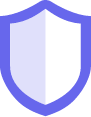
Jika Anda bekerja dengan informasi sensitif, Anda harus melindunginya. Pelajari cara mengenkripsi dengan mudah menggunakan kata sandi dan menerapkan izin ke file PDF untuk mencegah penyalinan, perubahan, atau pencetakan PDF Anda.

Amankan file dari aplikasi Office Anda.
Pastikan orang lain tidak menyalin atau mengedit dokumen PDF Anda dengan secara khusus membatasi pengeditan di Microsoft Word, Excel, atau PowerPoint.

Tambahkan kata sandi pada file PDF Anda.
Cegah akses tidak sah ke file PDF Anda dengan mengenkripsinya menggunakan sertifikat atau kata sandi yang harus dimasukkan penerima sebelum mereka dapat membuka atau melihatnya.

Sesuaikan perlindungan Anda.
Terapkan perlindungan pada PDF dengan tindakan “Publish Sensitive Information” (Publikasikan Informasi Sensitif) di Acrobat Pro. Anda dapat menyunting, melindungi PDF dengan kata sandi, dan menyimpan file Anda dengan pembatasan edit serta salin yang diterapkan secara otomatis.

Sederhanakan pengamanan dokumen untuk tim Anda.
Buat kebijakan keamanan khusus untuk membantu semua orang menerapkan perlindungan dan izin kata sandi PDF dengan cara yang sama setiap saat.
Cara menambahkan kata sandi dan izin pada file PDF:
- Buka file di Acrobat dan klik “Tools” > “Protect” (Peralatan > Lindungi).
- Pilih apakah Anda ingin membatasi pengeditan dengan kata sandi atau mengenkripsi file dengan sertifikat atau kata sandi.
- Atur kata sandi atau metode keamanan sesuai keinginan.
- Klik “OK” kemudian klik “Save” (Simpan).

Cobalah
Gunakan alat online gratis kami untuk menerapkan kata sandi atau izin pada file PDF Anda. Anda dapat dengan mudah mencegah orang membuka atau mengedit informasi sensitif. Lakukan sekarang juga, langsung dari browser Anda.